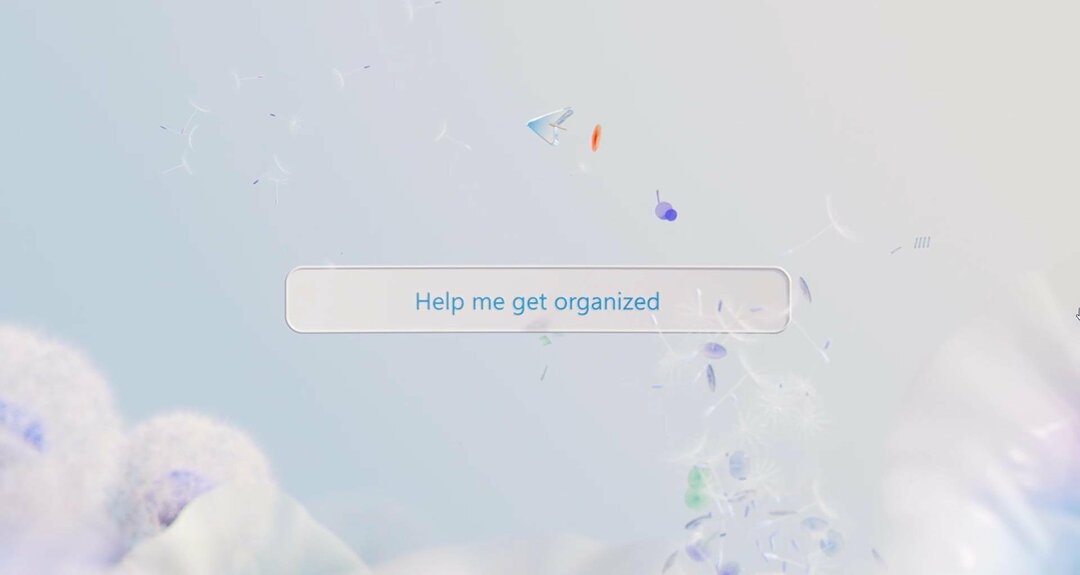אם תלחץ על "הוסף קיצור דרך לקבצים שלי" באפליקציית OneDrive, הוא ינסה לבנות קיצור דרך בתיקיית השורש בתיקיית OneDrive. כאשר משתמש מנסה להעביר קיצור דרך למקום חדש, הוא עשוי לקבל אזהרת "אי אפשר להזיז קיצורי דרך". זה עשוי להיות מעצבן אם הבעיה מתרחשת בכל פעם שמשתמש מתאים את קיצור הדרך. כתוצאה מכך, בפוסט זה, הצענו כמה פתרונות חלופיים לבעיה זו.
תוכן העניינים
תיקון 1: בטל את קישור המחשב הזה ל-OneDrive
שלב 1: לחץ על OneDrive סמל אפליקציה במגש המערכת בשורת המשימות.
שלב 2: לאחר מכן, לחץ עזרה והגדרות בתחתית החלון הקופץ.
שלב 3: בחר הגדרות מהרשימה לאחר לחיצה על כפתור עזרה והגדרות.
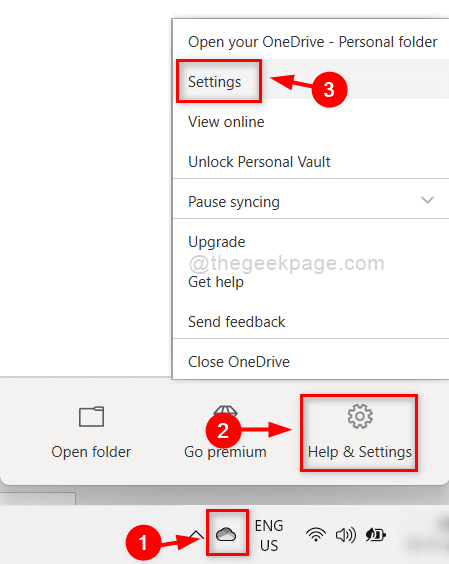
שלב 4: ודא שאתה בפנים חֶשְׁבּוֹן כרטיסיית ולחץ בטל את הקישור למחשב הזה כפי שמוצג בצילום המסך למטה.
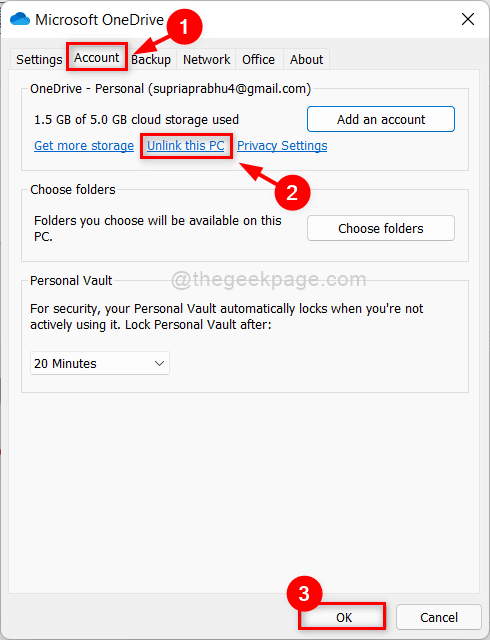
שלב 5: להיכנס ל כתובת דוא"ל ולחץ להתחבר לחצן בחלון המוקפץ הגדר את OneDrive כפי שמוצג להלן.
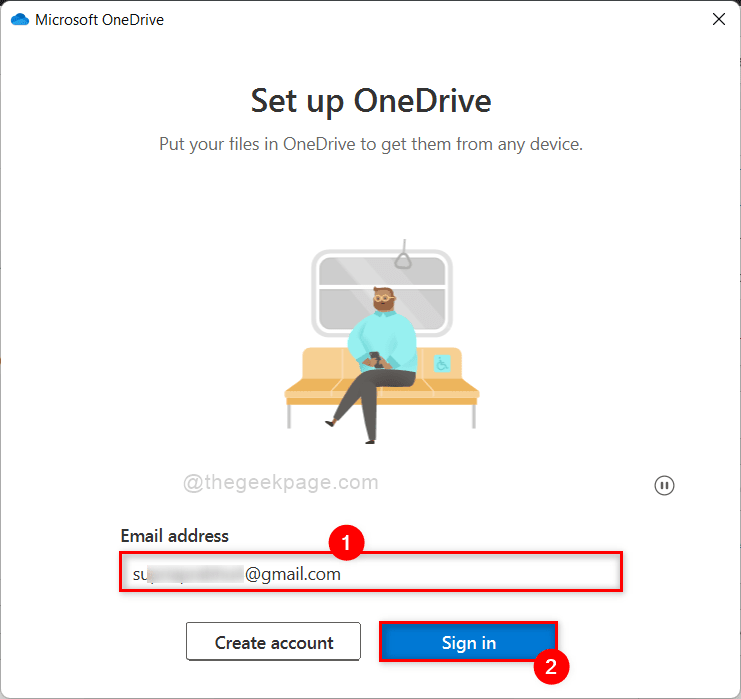
שלב 6: להיכנס ל סיסמה עבור כתובת האימייל שהזנת בעבר.
שלב 7: לחץ להתחבר לחצן להשלמת תהליך ההגדרה.
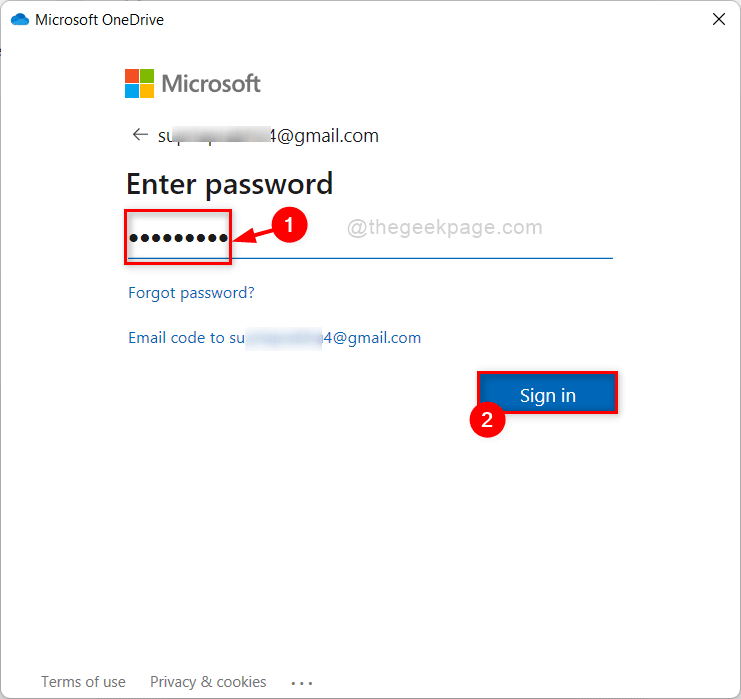
שלב 8: לאחר מכן, בצע את כל ההנחיות על המסך כדי להשלים את ההגדרה.
לאחר שתסיים, אנא נסה להזיז את קיצור הדרך ולבדוק אם האזהרה עדיין נמשכת.
תיקון 2: עדכן את אפליקציית OneDrive
שלב 1: מקש ימני OneDrive סמל אפליקציה במגש המערכת בשורת המשימות.
שלב 2: לאחר מכן, בחר הגדרות מתפריט ההקשר כפי שמוצג להלן.
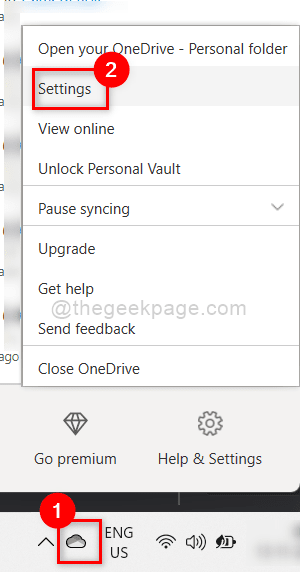
שלב 3: לך ל על אודות לשונית ולחץ על גִרְסָהקישור תַחַת על Microsoft OneDrive סעיף כפי שמוצג להלן.
שלב 4: לחיצה על הקישור Version תעביר אותך ישירות לדף ההורדות שבו תוכל להוריד ולהתקין את הגרסה העדכנית ביותר של אפליקציית OneDrive.
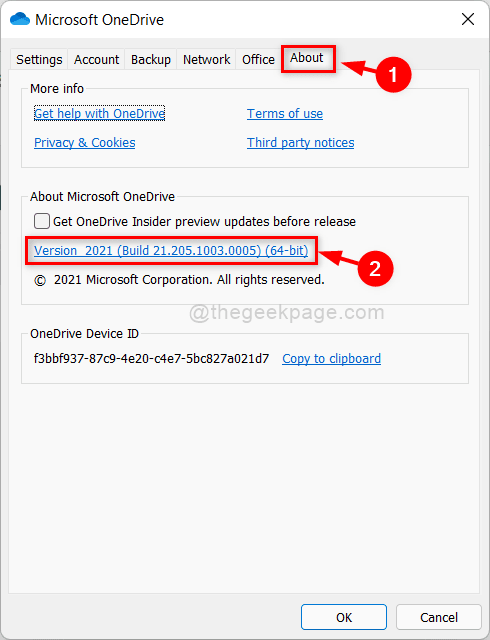
שלב 5: סגור את חלון ההגדרות.
כעת נסה ובדוק שוב אם הבעיה עדיין מופיעה.
תיקון 3: אפס את נתוני האפליקציה של OneDrive
שלב 1: ללחוץ Windows + R מקש יחד במקלדת כדי לפתוח את תיבת הדו-שיח הפעלה.
שלב 2: סוג %localappdata%\Microsoft\OneDrive\onedrive.exe /reset ופגע ב להיכנס מַפְתֵחַ.
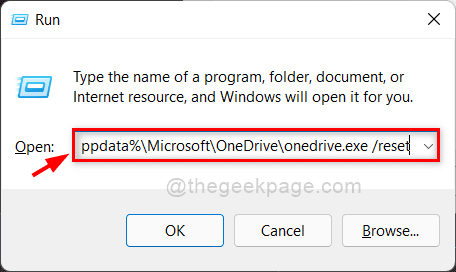
שלב 3: אם אתה מקבל שגיאה כלשהי בעת איפוס נתוני אפליקציית OneDrive באמצעות הפקודה שלעיל, נסה לבצע את הפקודות הנתונות להלן בתיבת הדו-שיח 'הפעלה'.
C:\Program Files\Microsoft OneDrive\onedrive.exe /reset
C:\Program Files (x86)\Microsoft OneDrive\onedrive.exe /reset
שלב 4: כעת בדוק אם הבעיה עדיין מופיעה בעת ניסיון להזיז את קיצור הדרך.
אני מקווה שזה פתר את הבעיה.
תיקון 4: בדוק אם יעד קיצור הדרך נמחק או לא
הודעת שגיאה זו מעידה בדרך כלל על כך שהיעד של קיצור הדרך אינו זמין עוד. אולי מחקת אותו, או שהקובץ הספציפי כבר לא זמין לך.
שלב 1: פתח כרטיסייה חדשה של דפדפן אינטרנט (למשל: Google chrome) והיכנס לחשבון OneDrive שלך באופן מקוון.
שלב 2: נסה למחוק / להסיר את קיצור הדרך הבעייתי.
שלב 3: סייר הקבצים במערכת שלך יסיר את קיצור הדרך הזה באופן אוטומטי.
לאחר מספר דקות, נסה להזיז את קיצור הדרך ולבדוק אם הבעיה עדיין מתרחשת.
אני מקווה שזה פתר את הבעיה.
זה הכל חבר'ה!
אני מקווה שמאמר זה היה מועיל ואינפורמטיבי בפתרון בעיה זו.
אנא הודע לנו בקטע ההערות איזה תיקון היה מועיל לך.
תודה!